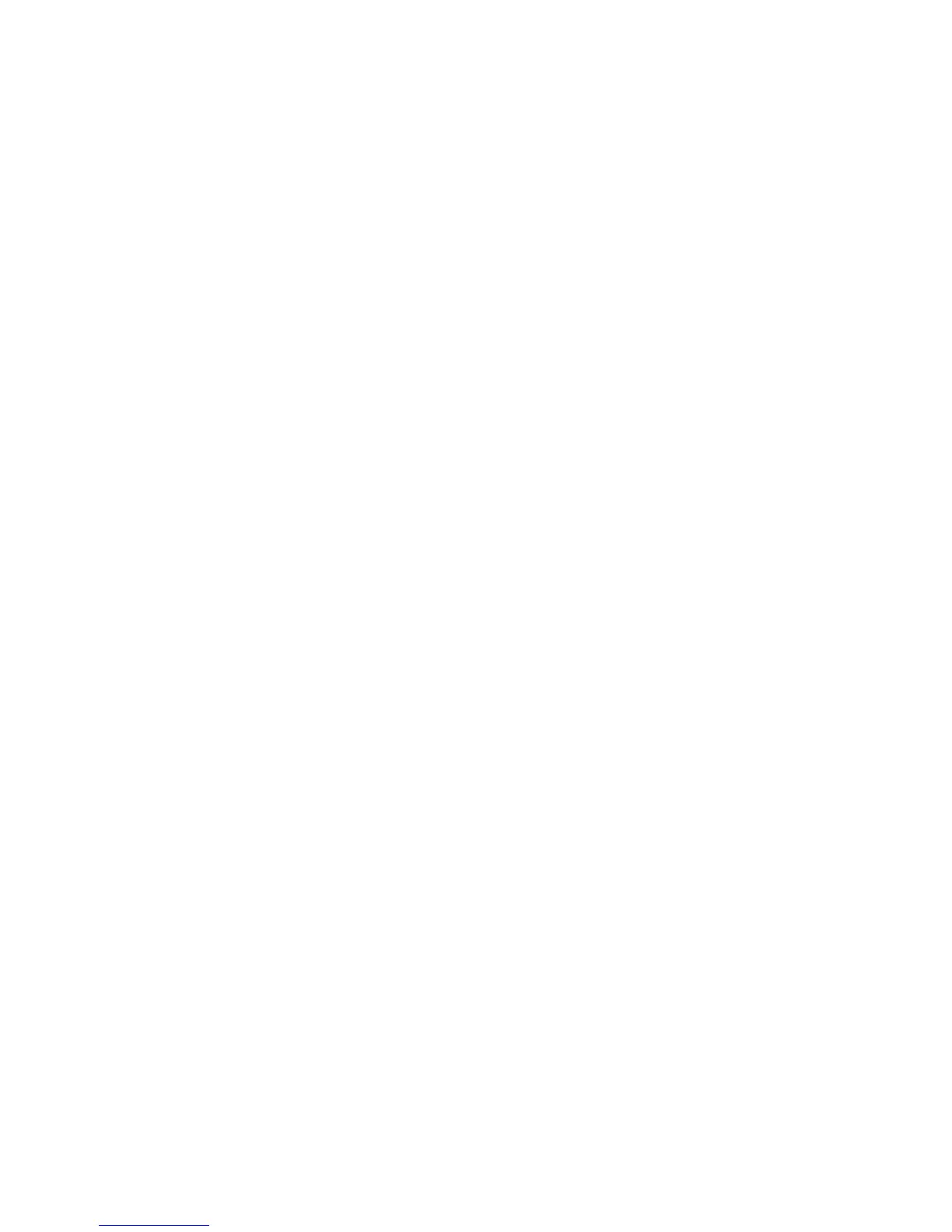12 Français
Comment attribuer des écrans de l'instrument Flight Simulator X
au panneau d'instruments Flight Pro
Après avoir installé le module d'extension approprié pour Flight Simulator X (FSX),
à la prochaine exécution de FSX, vous recevrez un message indiquant que le logiciel
essaie de charger le module d'extension du ou des panneaux Logitech G pour FSX:
cliquez sur Oui.
Ensuite, vous devriez recevoir un message d'avertissement de sécurité Windows
vous demandant si vous souhaitez exécuter LogiFlightSimX.exe: cliquez sur Oui.
Enn, FSX vous demandera si vous souhaitez que LogiFlightSimX.exe soit considéré
comme un élément approuvé du logiciel: cliquez sur Oui.
Après avoir installé le logiciel du panneau, les boutons et les commandes devraient
être automatiquement congurés sur les fonctions prévues dans le logiciel FSX.
Si votre logiciel FSX ne reconnaît pas le panneau, débranchez puis rebranchez
le câble USB.
Pour recevoir de l'aide à propos d'autres simulateurs ou de toutes autres questions,
consultez la page de support sur logitech.com/support/FIP.
Vous pouvez sélectionner l'un des six écrans ci-dessus à acher sur le panneau
d'instruments de vol. Appuyez sur les boutons haut et bas du curseur sur la partie
centrale inférieure du panneau pour faire déler les écrans.
